I file GIF sono molto comuni per i contenuti online e li vedi utilizzati su molti siti Web o utilizzati per i meme ovunque. Per fortuna, per creare o modificare questi file, non è necessario disporre di Photoshop o di qualsiasi altro editor a pagamento. Esistono diversi produttori o applicazioni di GIF online gratuiti che consentono di creare o modificare GIF.
Queste istruzioni funzioneranno per gli utenti Windows o macOS.
Come modificare una GIF utilizzando EZGIF.com
EZGIF.com è un creatore ed editor di GIF online ei passaggi per modificare una GIF sono abbastanza semplici. Ecco alcune delle cose che puoi fare con esso.
Aggiungi o rimuovi immagini dalla GIF
-
Avvia il tuo browser preferito e vai su ezgif.com.
-
Seleziona GIF Maker.
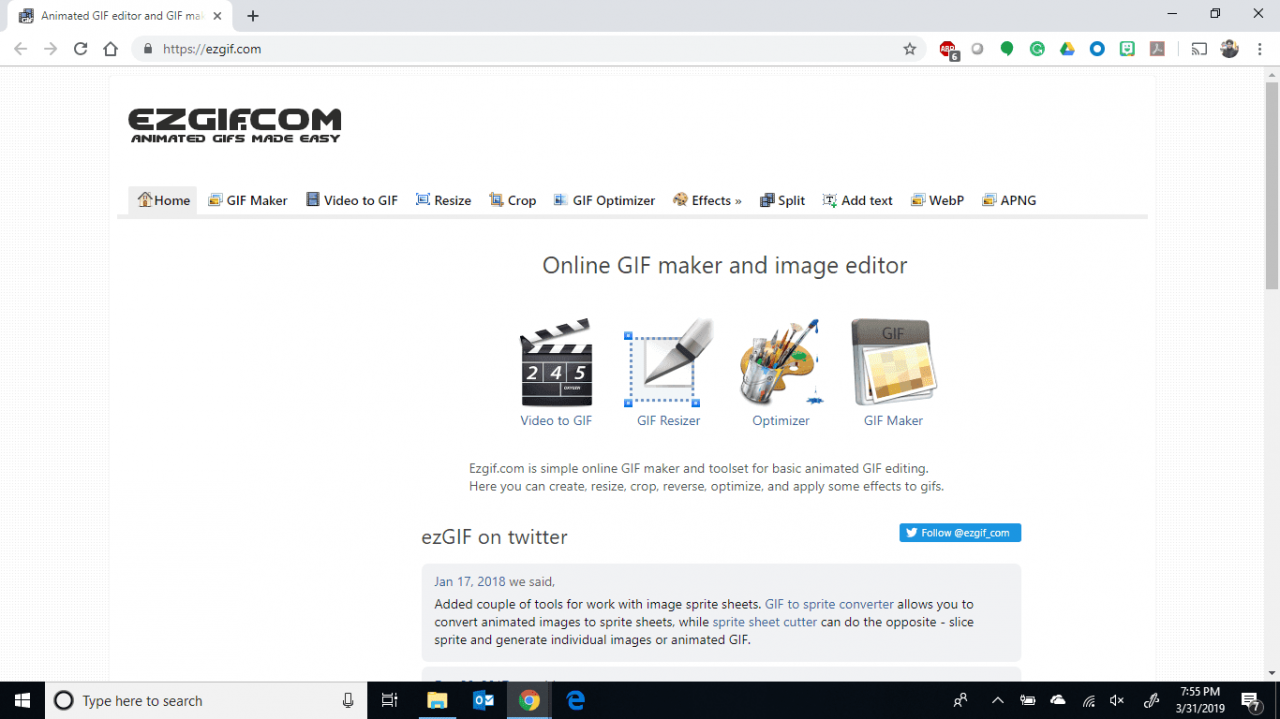
-
Seleziona Scegli file.
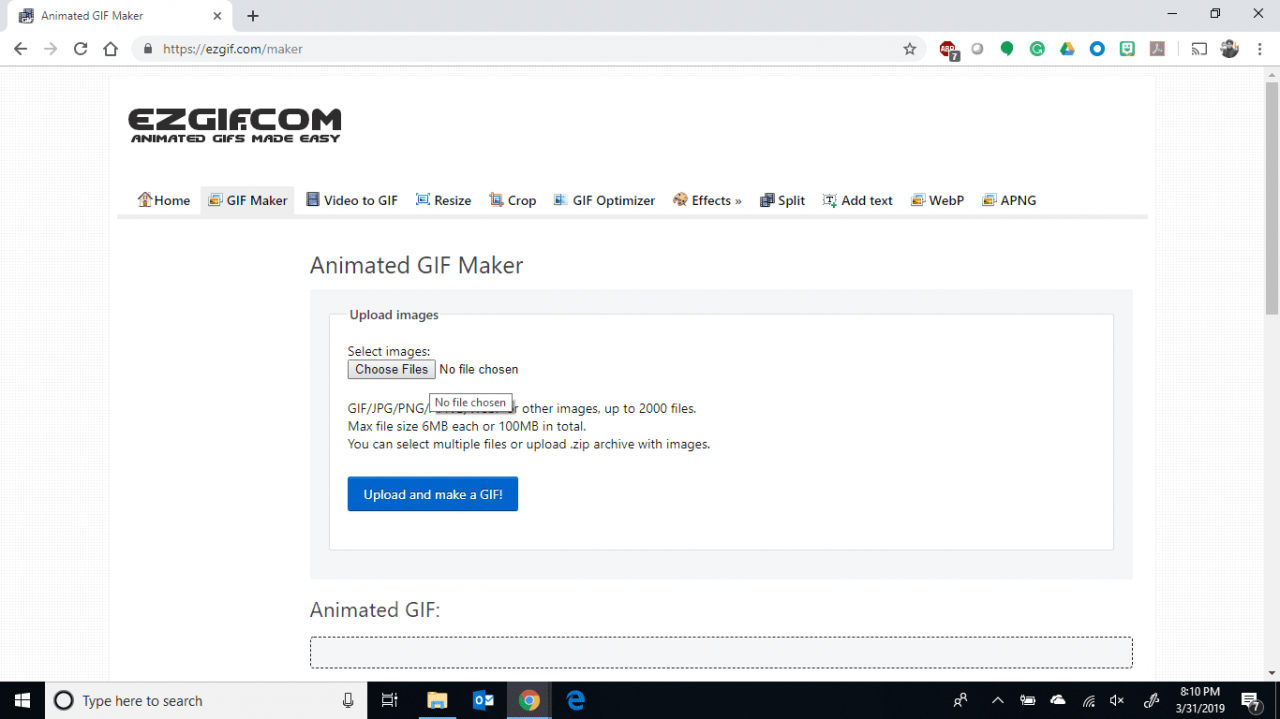
-
Seleziona il file GIF che desideri modificare, quindi seleziona apri.
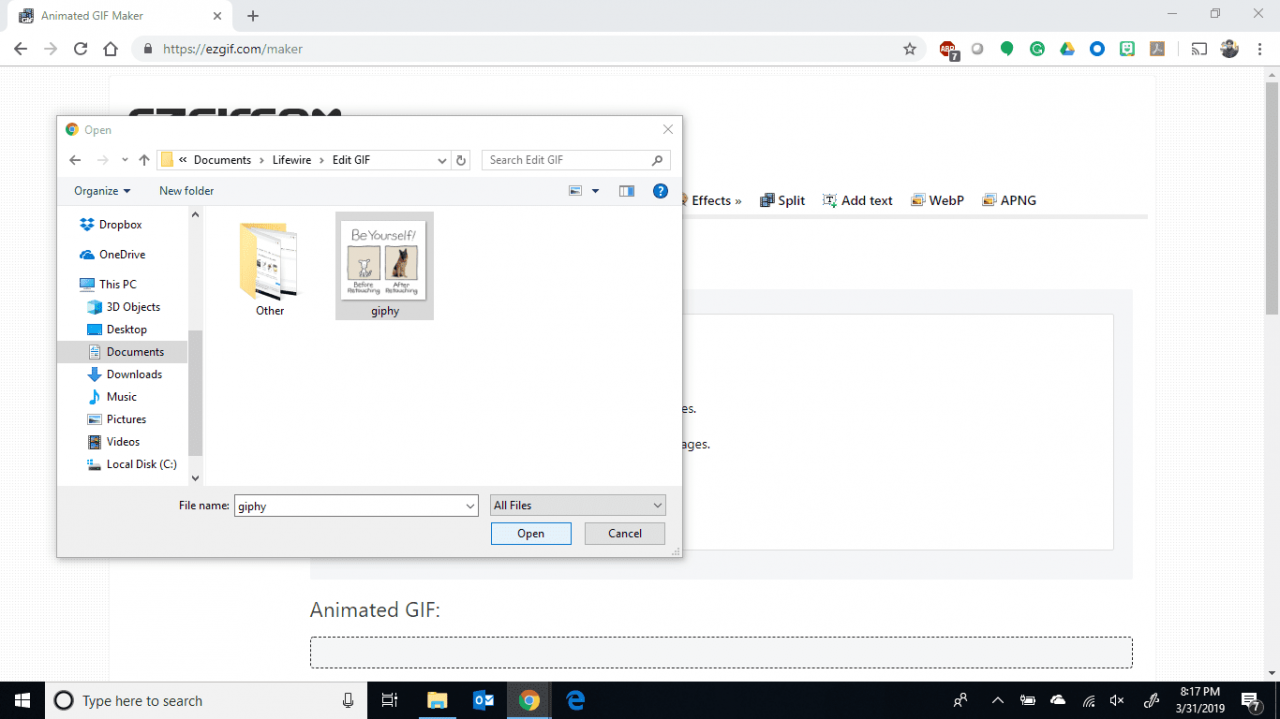
Se desideri aggiungere delle immagini alla tua GIF, selezionale insieme al file GIF.
-
Seleziona Carica e crea una GIF.
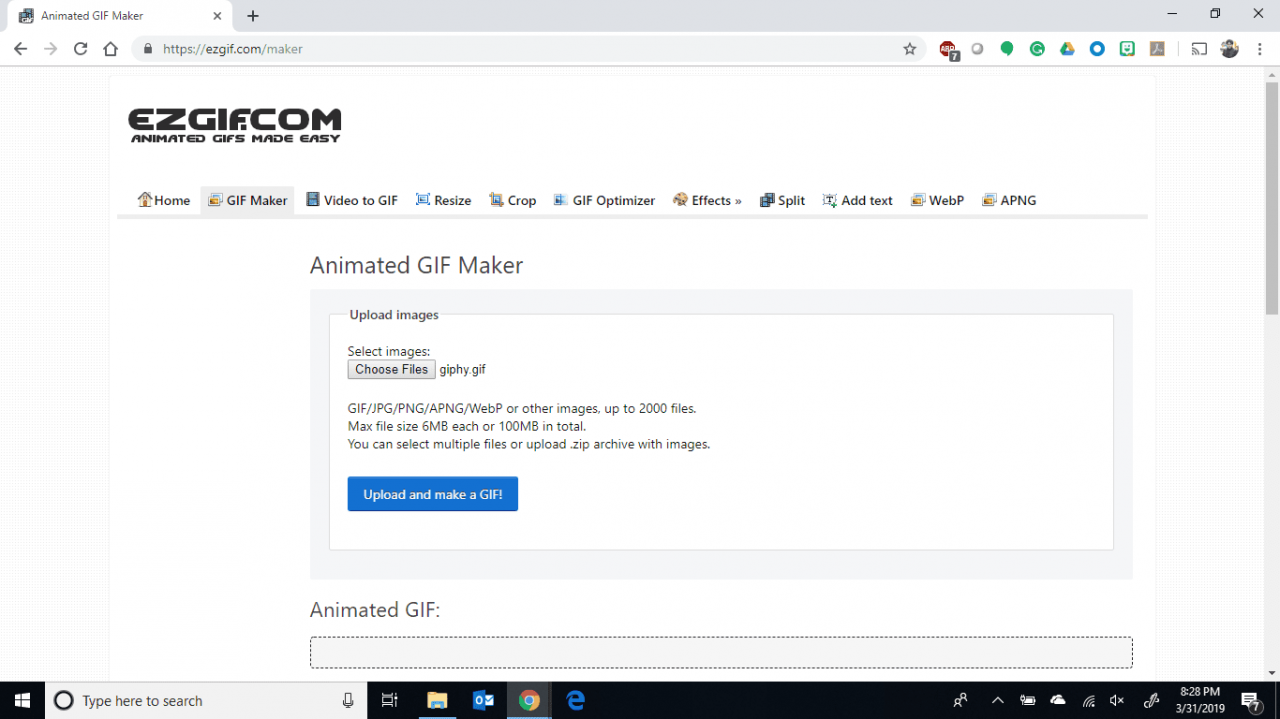
-
Riorganizza l'ordine delle immagini. Puoi selezionare Saltare sulle immagini che desideri rimuovere dal tuo file GIF. Al termine, seleziona Risparmia.
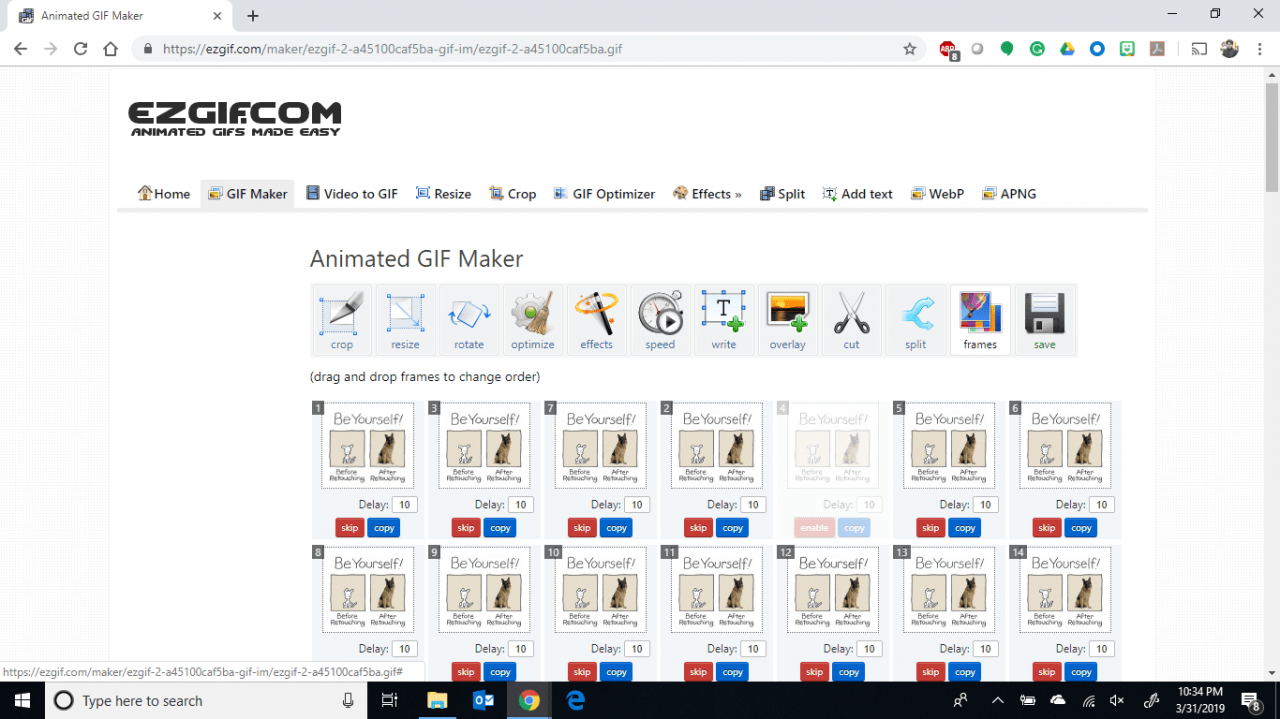
-
Individua la cartella in cui desideri salvare il file GIF modificato, dagli un nome, quindi seleziona Risparmia.
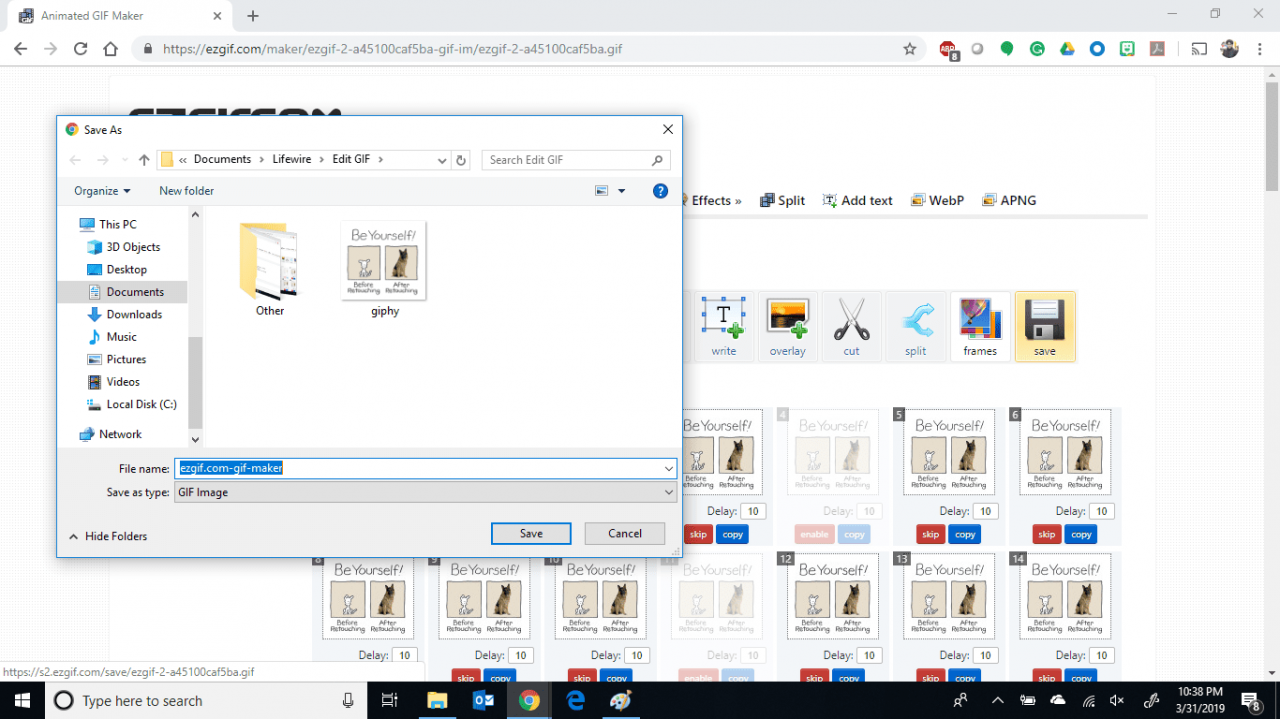
-
Apri la GIF modificata e divertiti.
Come ridimensionare una GIF
-
Seguire i passaggi 1-5 sopra.
-
Una volta aperto il file, seleziona Ridimensiona.
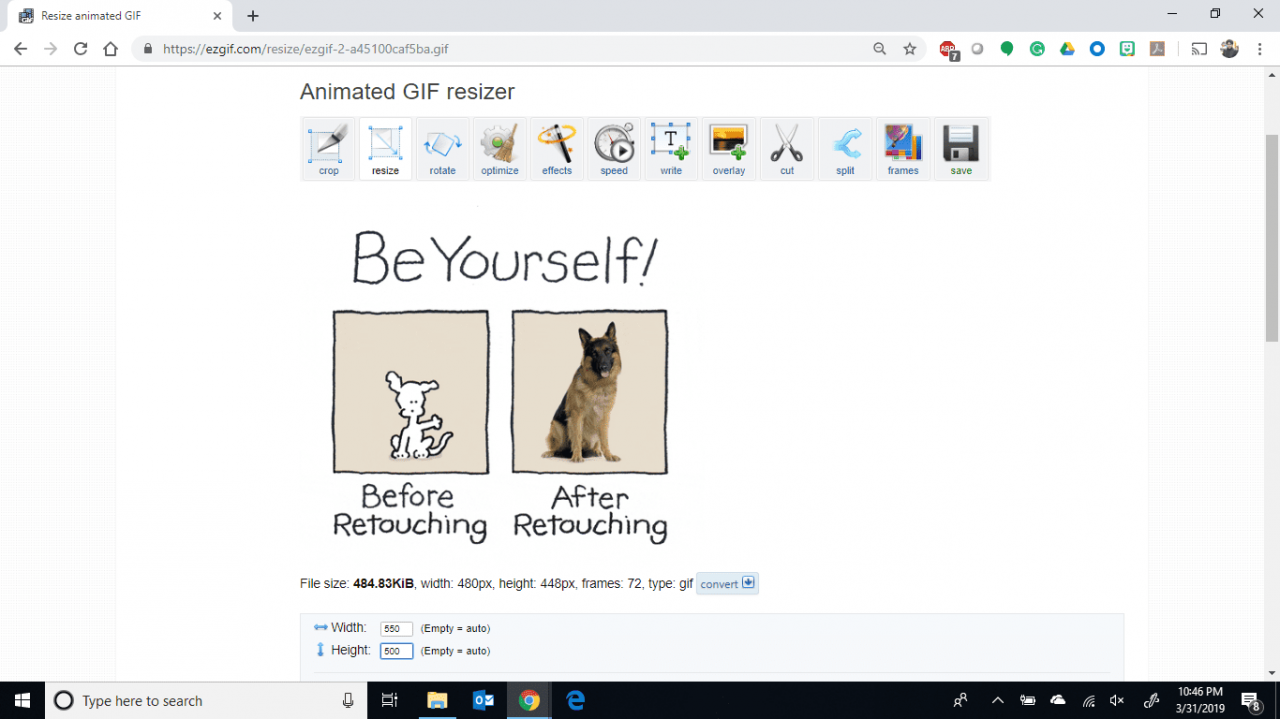
-
Immettere le nuove misure nei campi Larghezza e Altezza, quindi selezionare Ridimensiona immagine.
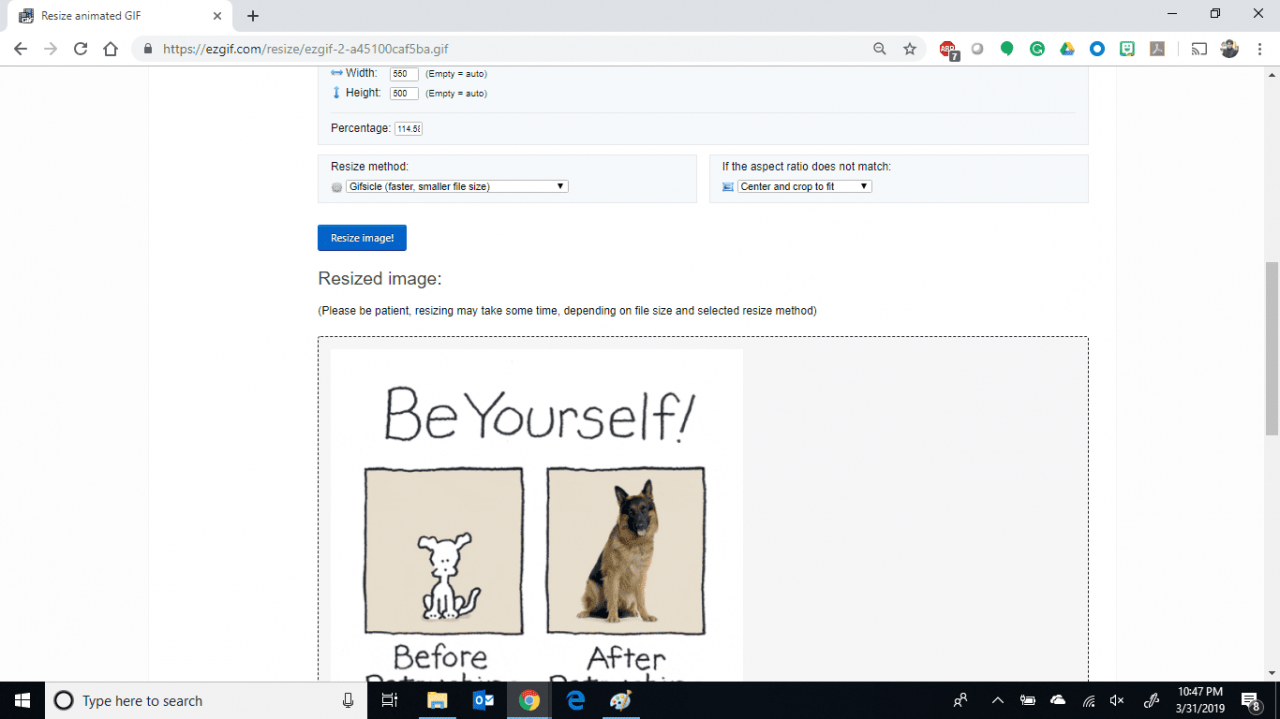
-
Seleziona Risparmia sotto l'immagine ridimensionata.
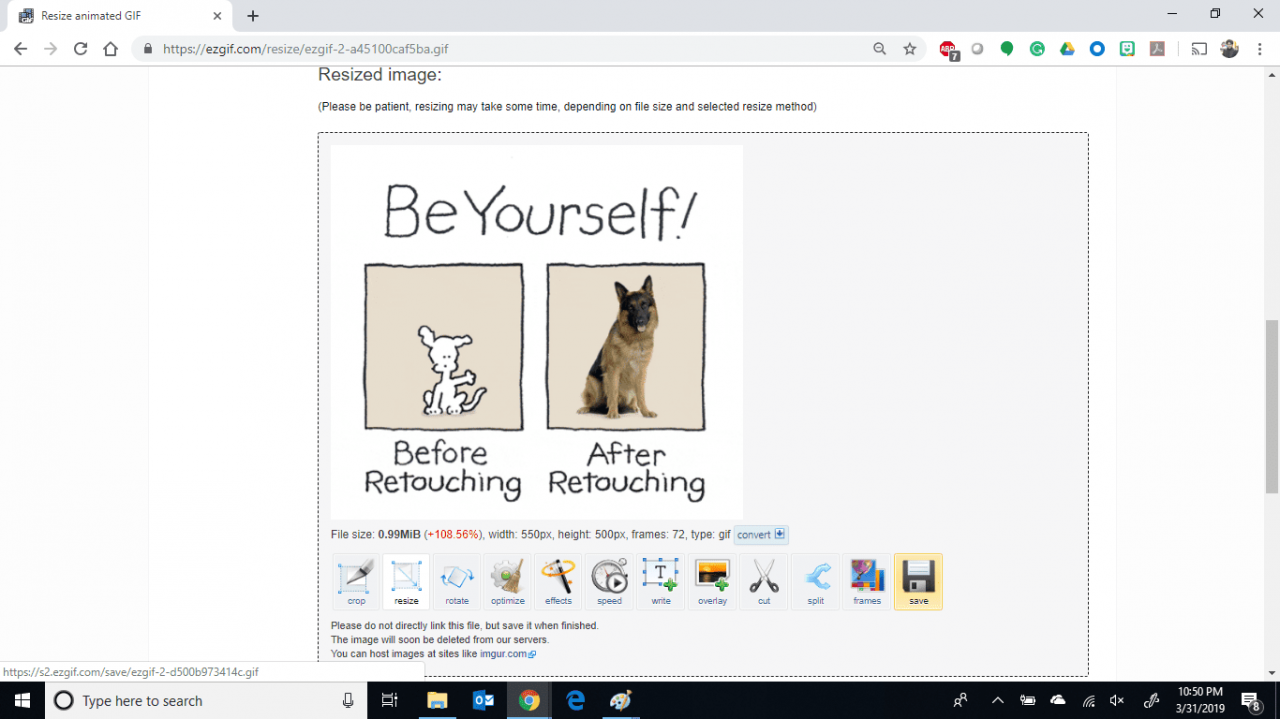
-
Individua la cartella in cui desideri salvare il file GIF modificato, dagli un nome, quindi seleziona Risparmia.
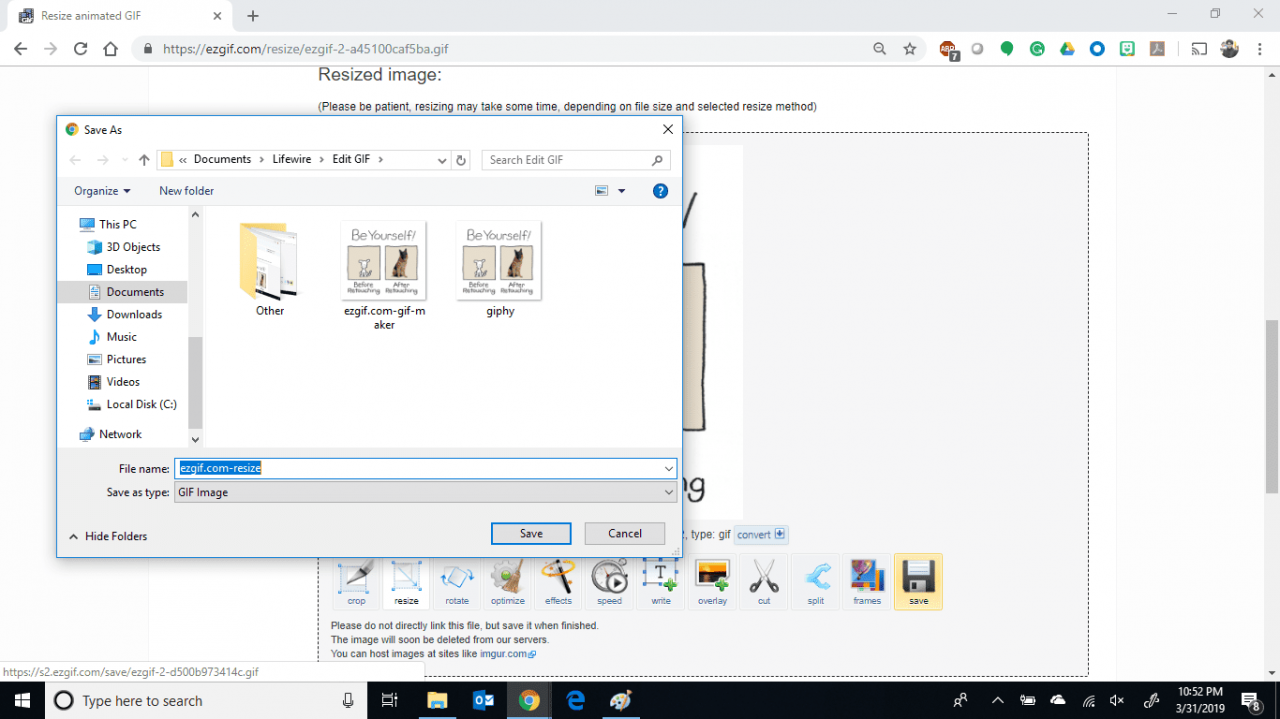
-
Apri la GIF modificata e divertiti.
Come ruotare una GIF
-
Segui i passaggi 1-5 dall'alto per aggiungere il tuo file GIF.
-
Una volta aperto il file, seleziona Ruota.
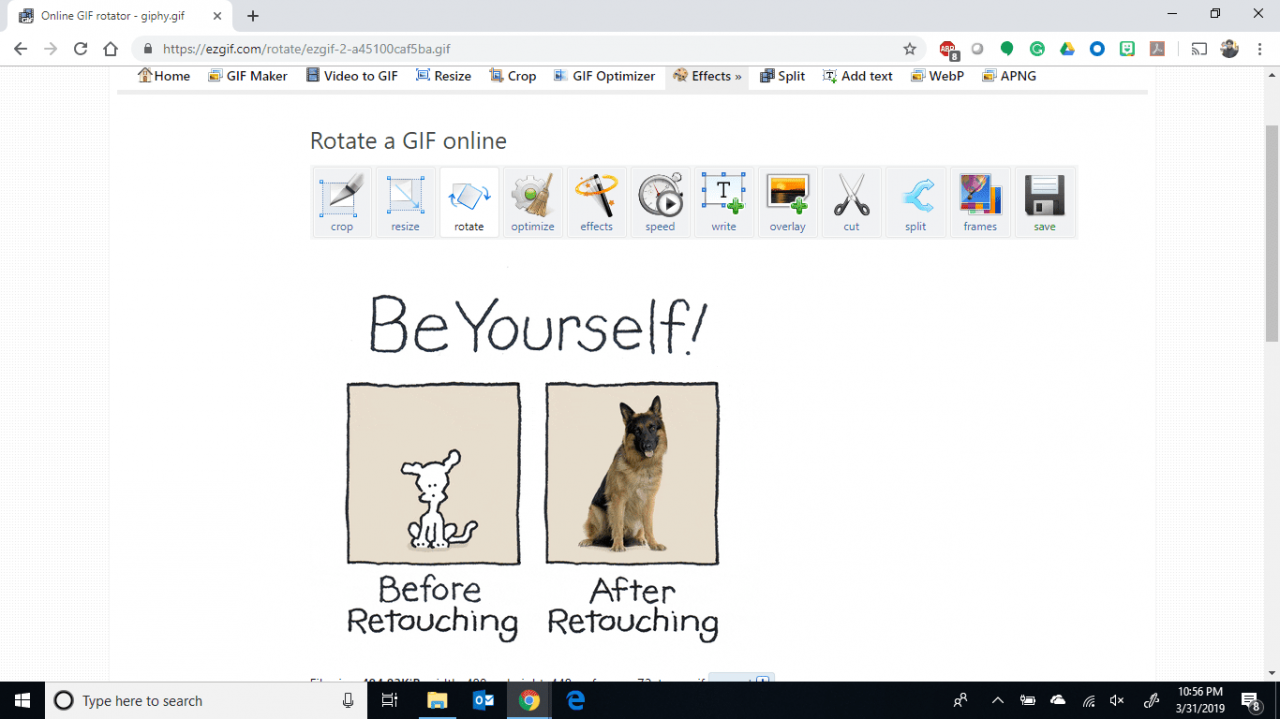
-
Selezionare l'angolo per la rotazione o definire il proprio angolo di rotazione utilizzando l'ultima opzione di rotazione, quindi selezionare Applica la rotazione.
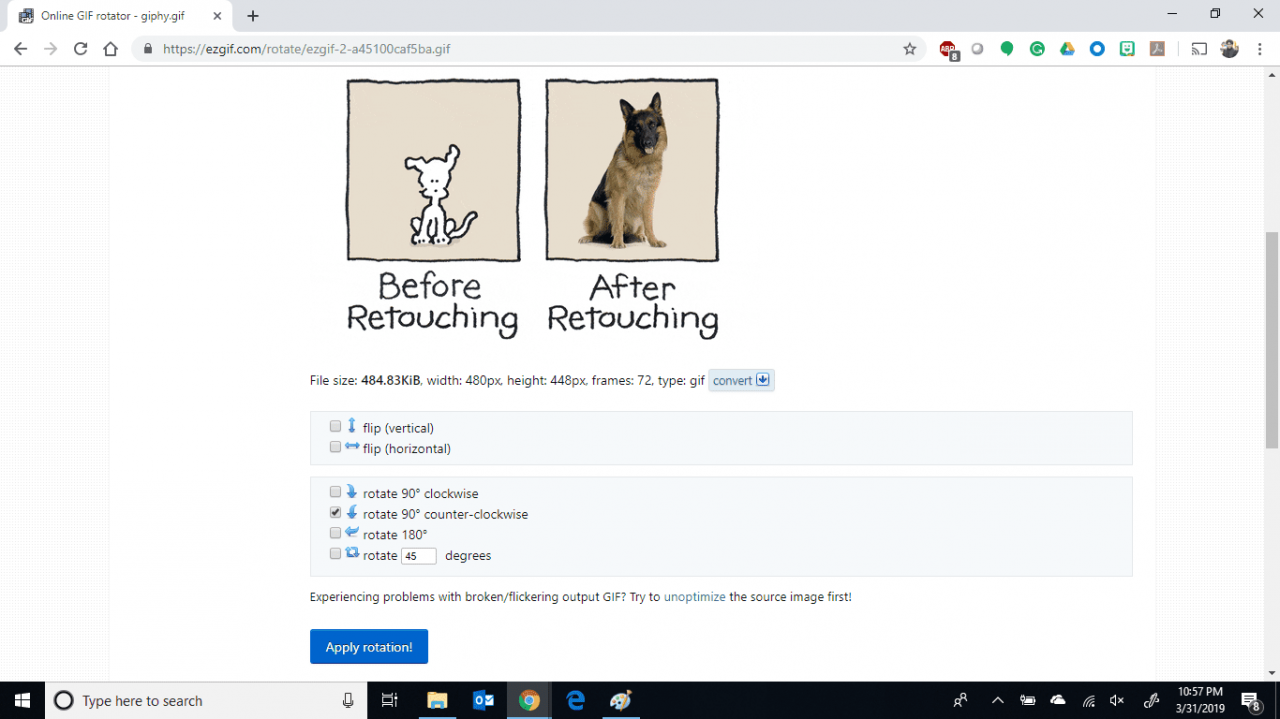
-
Seleziona Risparmia sotto l'immagine ruotata.
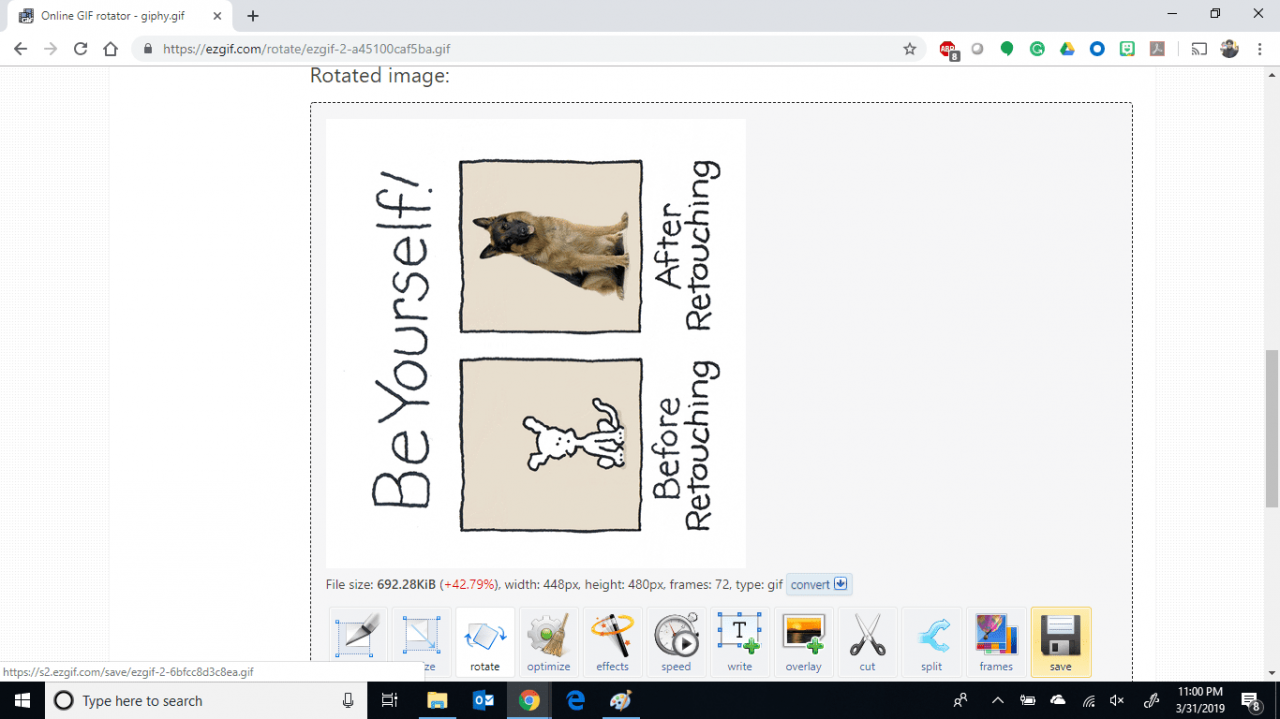
-
Individua la cartella in cui desideri salvare il file GIF modificato, dagli un nome, quindi seleziona Risparmia.
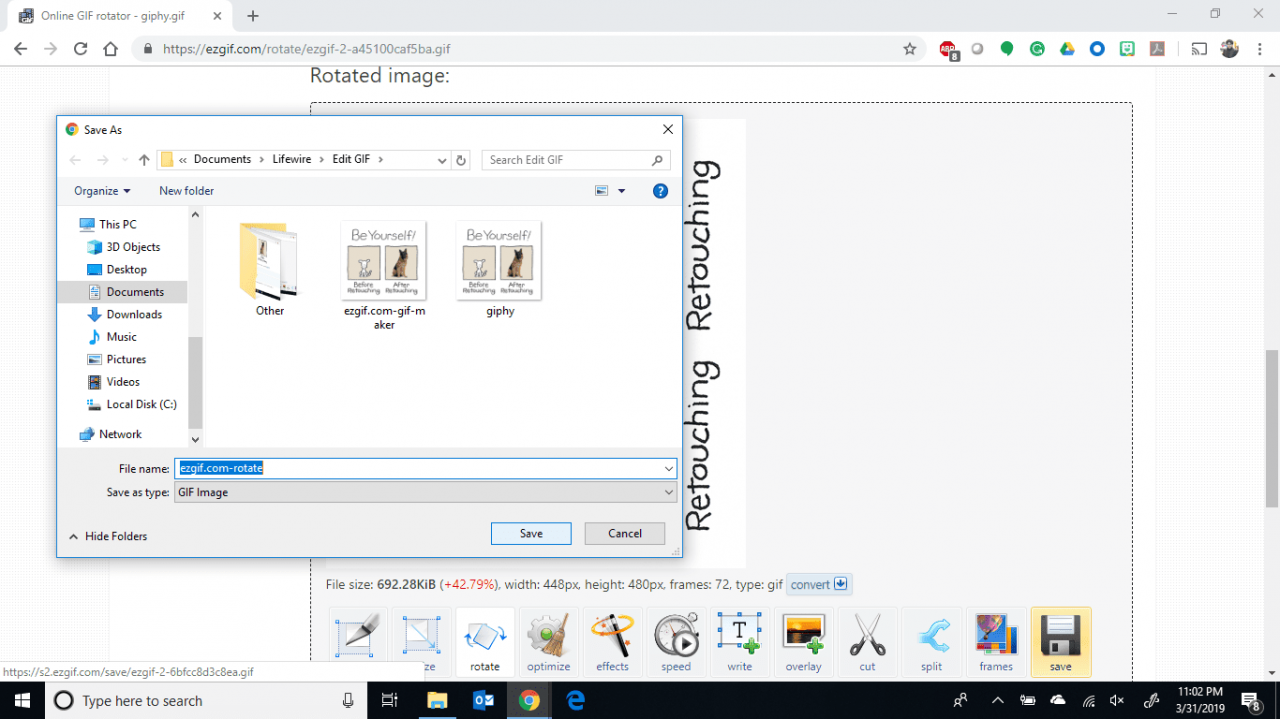
-
Apri la GIF modificata e divertiti.